PS透明抠图的方法一,准备工具1,Photoshop(任何版本都可以)二,步骤1,打开PS,将准备好的素材放入图层中并拷贝素材
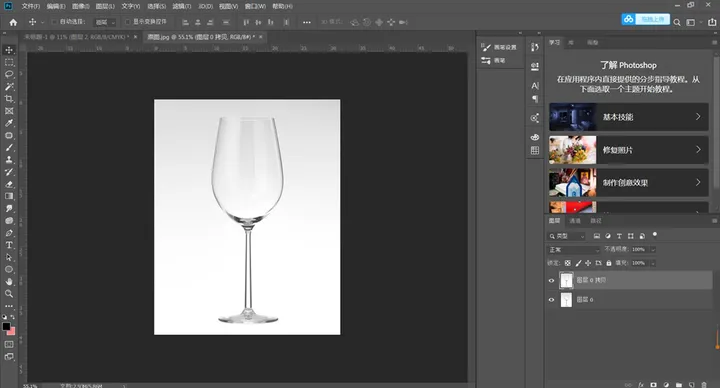
2,运用【钢笔工具】框选玻璃杯,按住【Ctrl+Enter】生成形状,按住【Ctrl+Shift+I】反选将背景调为白色
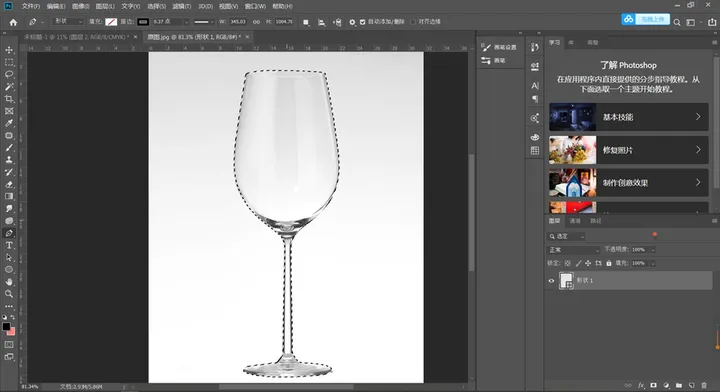

3,点击【反相】,运用【曲线工具】【色阶工具】调整杯子的暗部和高光,调整到适当为止。如下



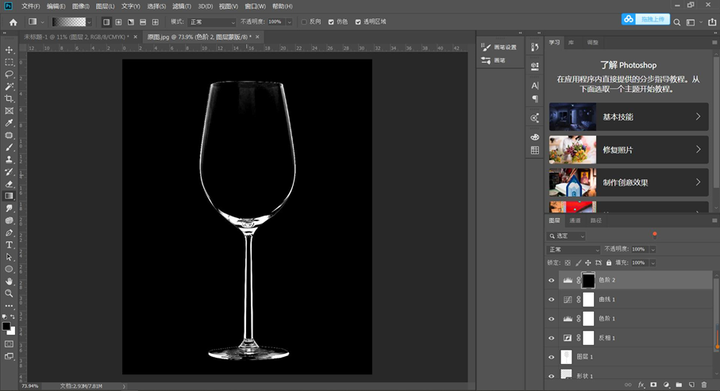
4,新建图层,按住【Ctrl+Shift+Alt+E】进行盖印,名称改为(暗),再复制一个原图并置顶。
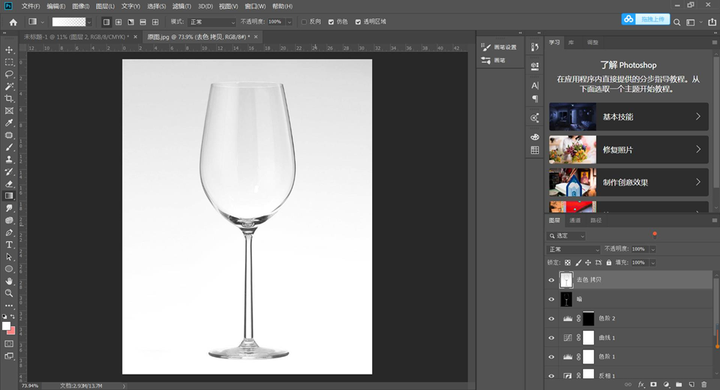
5,选择路径并点击路径全选,回到图层在反选背景并调整为黑色。
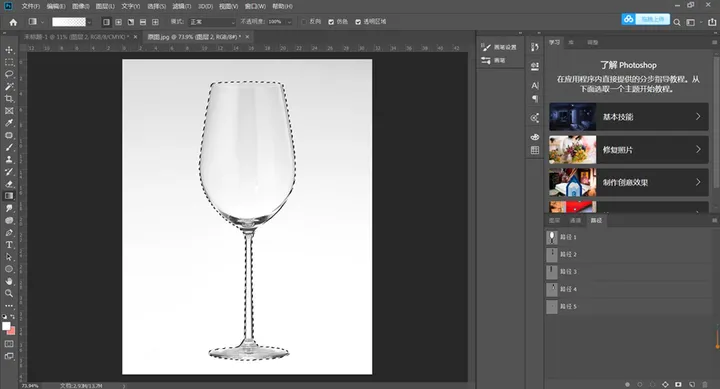

6,进行色阶调整后,再新建图层并【盖印】,调整【模糊】【表面模糊】,如下


7,运用【蒙版】,将蒙版填充为黑色,再用白色画笔进行勾画去除杂色,再用【涂抹工具】是表面更光滑。


8,再复制图层和盖印,名称改为【高光】

9,再复制一个原图层并置顶,然后添加【蒙版】,将(暗)名称的图层放入蒙版中,如图
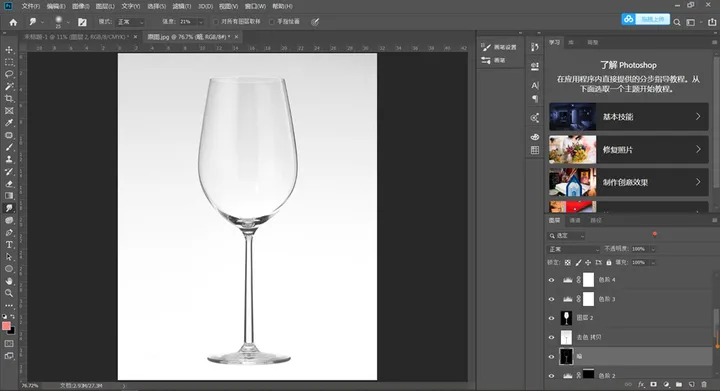

10,高光图层也是如此,如图

11,最后效果如下
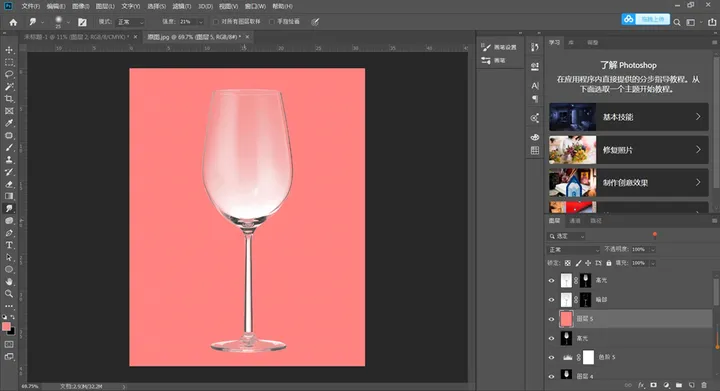
亲爱的读者们,感谢您花时间阅读本文。如果您对本文有任何疑问或建议,请随时联系我。我非常乐意与您交流。

发表评论:
◎欢迎参与讨论,请在这里发表您的看法、交流您的观点。